
Yurich Koshurich
0
5283
1084
YouTube è il sito Web di condivisione video più famoso al mondo. Mentre questo significa che troverai senza dubbio quasi tutto su YouTube, significa anche che troverai inevitabilmente cose che non vuoi vedere. Poiché YouTube consiglia automaticamente i video in base alla cronologia delle ricerche e ai video che hai visto in precedenza, può iniziare a mostrare annunci pubblicitari e ottenere entrate per se stesso, il che va bene. Tuttavia, preferirei non vedere consigli sui canali I Maggio essere interessato a. Quindi, se vuoi impedire che i canali YouTube vengano visualizzati nella tua home page di YouTube, ecco qui come bloccare un canale YouTube:
Come bloccare un canale YouTube dai commenti sui tuoi video
Se sei costantemente infastidito da un canale YouTube che pubblica commenti sui tuoi video, puoi facilmente bloccarli. YouTube include una funzione per impedire a un utente o a un canale di commentare i tuoi video ed è davvero molto semplice.
Nota: Ciò impedisce solo a un canale YouTube (o a un utente) di commentare i tuoi video. I loro video potrebbero ancora apparire sulla tua home page.
1. Come bloccare un canale YouTube in Chrome
Per bloccare un canale YouTube (o un utente) dal commentare i tuoi video, procedi nel seguente modo:
- Su YouTube, cerca il canale (o utente) che desideri impedire di commentare i tuoi video. Apri il loro canale, fai clic su "Di", e poi fare clic sul pulsante "flag".

- Qui, fai clic su "Blocca utente“.
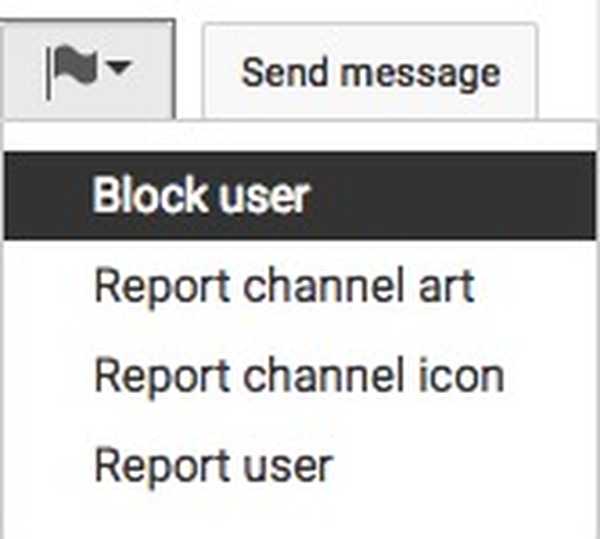
- Nella finestra a comparsa che viene visualizzata, fai clic su "Invia".
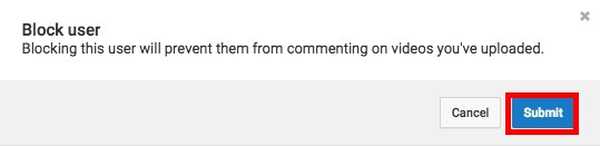
Il canale YouTube (o l'utente) che hai appena bloccato, non sarà più in grado di commentare i tuoi video. Tuttavia, potresti ancora vedere i loro video nei tuoi consigli. Vediamo come bloccare completamente un canale YouTube, nella prossima sezione.
2. Come bloccare un canale YouTube in dispositivi Android e iOS
L'app mobile YouTube ha anche l'opzione in cui puoi bloccare un canale o un utente YouTube, in modo che non possano commentare nessuno dei tuoi video. Ecco come farlo:
- Avviare l'app mobile YouTube e cerca il canale YouTube (o utente) che desideri bloccare. Tocca il loro canale per aprilo nell'app mobile di YouTube.
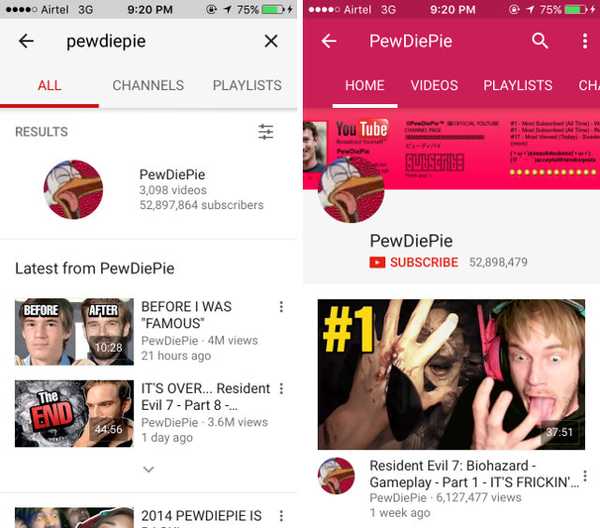
- Qui, toccare i tre punti nell'angolo in alto a destra, quindi tocca "Blocca utente“. Nella finestra di avviso che viene visualizzata, tocca "Bloccare".
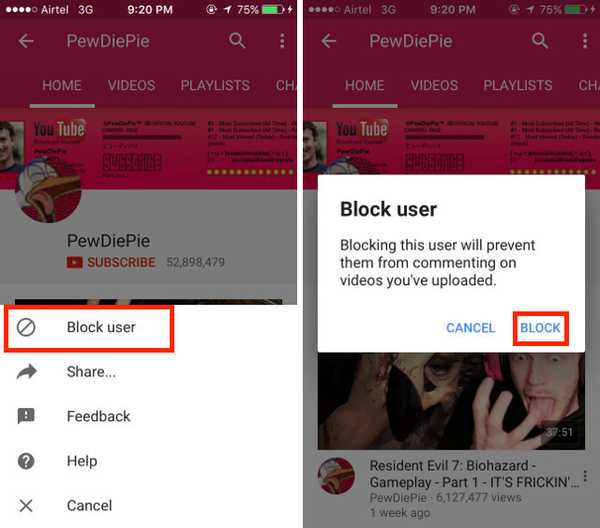
Il canale YouTube verrà ora bloccato sulla tua app mobile e non sarà in grado di commentare nessuno dei tuoi video o contattarti tramite un messaggio privato.
Come bloccare un canale YouTube
Se vuoi bloccare completamente un canale YouTube, in modo tale che i loro video non siano consigliati (o addirittura mostrati nei risultati di ricerca), puoi utilizzare una pratica estensione di Chrome chiamata "Video Blocker". Dopo aver installato l'estensione, procedi nel seguente modo per bloccare completamente un canale YouTube:
- Vai su YouTube e cerca il canale che vuoi bloccare.
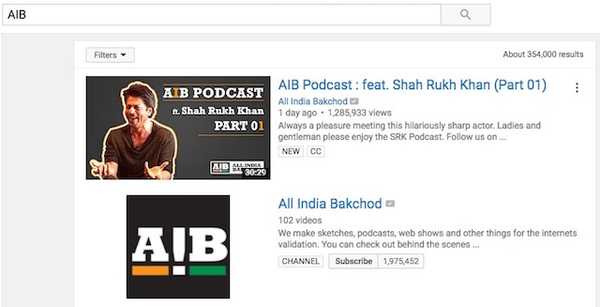
- Fai clic con il tasto destro su uno dei video dal canale e selezionare "Blocca video da questo canale“, Nel menu contestuale che si apre.
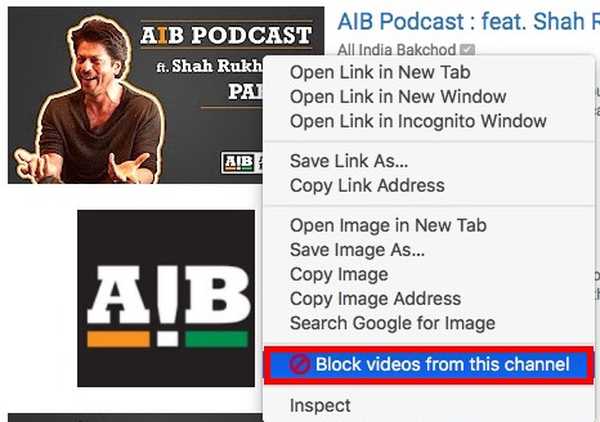
- Tutti i video di quel canale verranno immediatamente bloccati.
Come bloccare più canali YouTube
Se ci sono un certo numero di canali YouTube che vuoi bloccare e non vuoi seguire il processo per ognuno di essi, puoi creare un file JSON e importarlo in Video Blocker. Ad esempio, se volessi bloccare i canali con il nome "Channel One", "Channel Two" e "Channel Three", questi sono i passaggi che seguirò:
- Apri il tuo editor di testo preferito. Su un Mac, preferisco usare Sublime Text. Crea un nuovo file e aggiungi tutti i canali YouTube che desideri bloccare nel seguente formato:
["Chiave": "nome canale", "tipo": "canale", "chiave": "nome canale", "tipo": "canale", "chiave": "nome canale", "tipo": canale"] Quindi, nel mio caso, il file JSON leggerà:
["Key": "Channel One", "type": "channel", "key": "Channel Two", "type": "channel", "key": "Channel Three", " tipo”:” canale”]
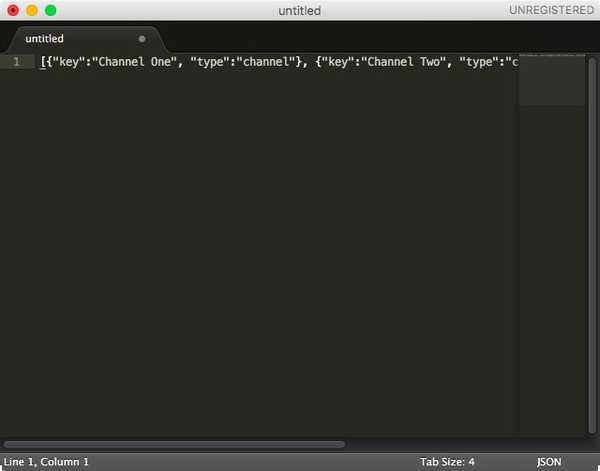
- Salva il file con l'estensione “.Json”.
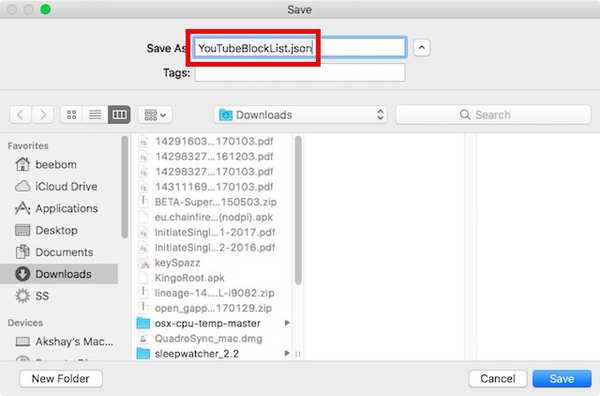
- Poi, fai clic sull'icona di Video Blocker in Chrome e passa a "Importare" linguetta.
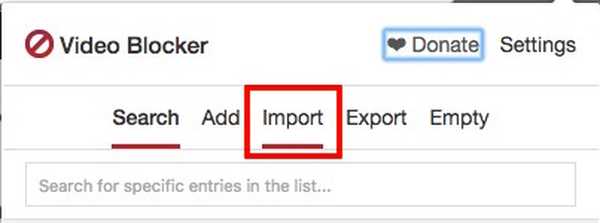
- Qui, individua il file JSON che hai creato, selezionalo e fai clic su "Aperto".
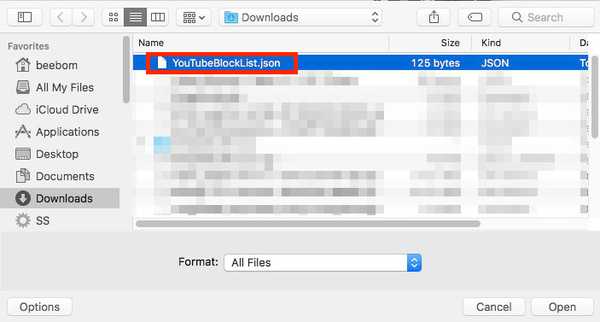
- I canali verranno automaticamente aggiunti in Video Blocker.
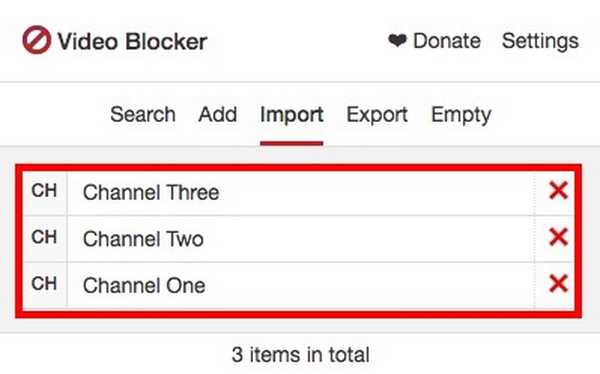
Come sbloccare un canale YouTube
Se hai bloccato un canale YouTube utilizzando l'estensione Chrome "Video Blocker" e desideri sbloccarlo, procedi nel seguente modo:
- Clicca sul "Video Blocker" icona in Chrome. Sarai in grado di vedere tutti i canali che hai bloccato.
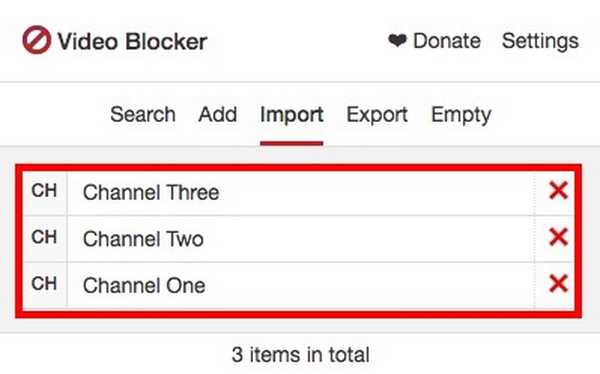
- Fai clic sulla croce rossa successiva ai canali che desideri sbloccare.
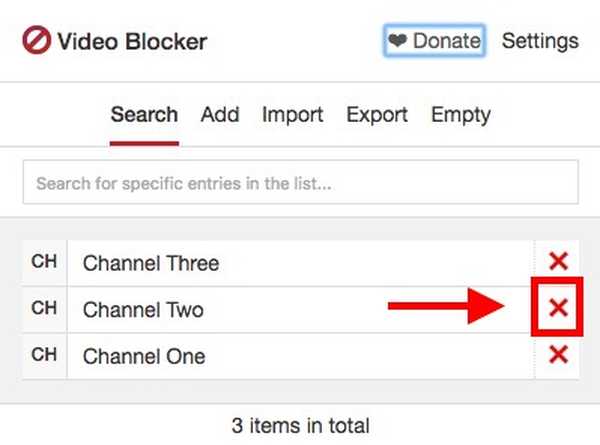
- Il canale verrà sbloccato e potrai vedere di nuovo i loro video. Tuttavia, dovrai farlo ricaricare il sito Web di YouTube, affinché vengano visualizzate le modifiche.
I canali rimossi da "Video Blocker" ora verranno sbloccati su YouTube e i loro video verranno nuovamente resi disponibili.
VEDERE ANCHE: Come forzare YouTube a bufferizzare completamente un video in Chrome e Firefox
Blocca facilmente i canali YouTube che non ti piacciono
L'estensione Chrome di Video Blocker ha registrato un'ottima traccia di aggiornamento con le modifiche apportate a YouTube, al fine di garantire che i canali bloccati rimangano bloccati. Aggiungilo alla facilità con cui puoi utilizzare questa estensione (in realtà viene integrata nei clic con il pulsante destro del mouse su YouTube) e hai una chiara opzione vincente per bloccare i canali YouTube. L'estensione consente anche di esportare un file JSON dei canali bloccati, in modo da poter ripristinare facilmente l'elenco, nel caso in cui sia necessario reinstallare l'estensione.
Quindi, sei mai stato così infastidito dal feed "Consigliato" su YouTube, che hai voluto bloccare alcuni dei canali inutili lì? Come hai fatto? Inoltre, se conosci altri modi per bloccare i canali YouTube, faccelo sapere nella sezione commenti qui sotto.















